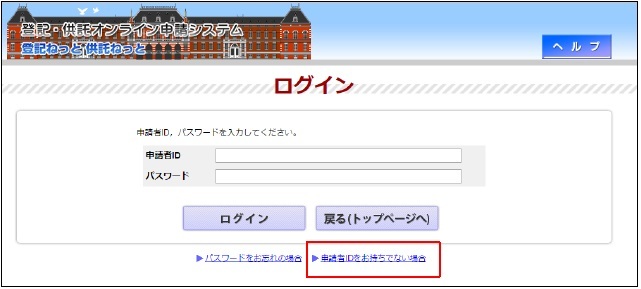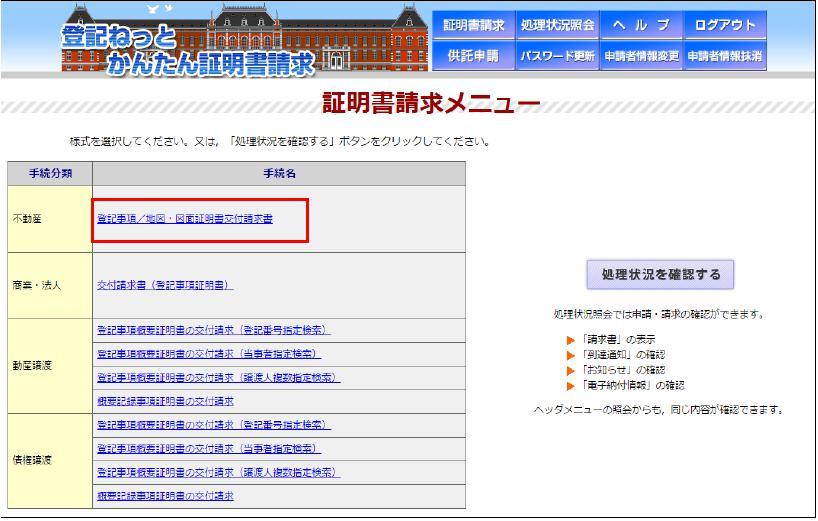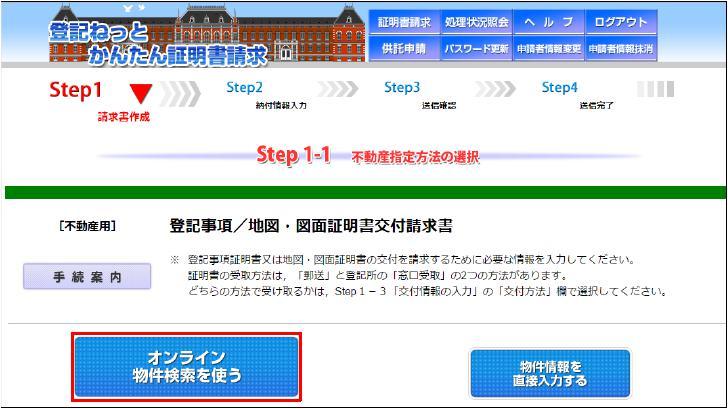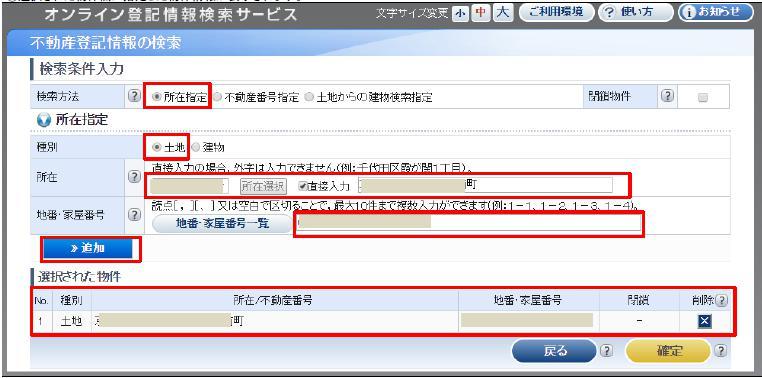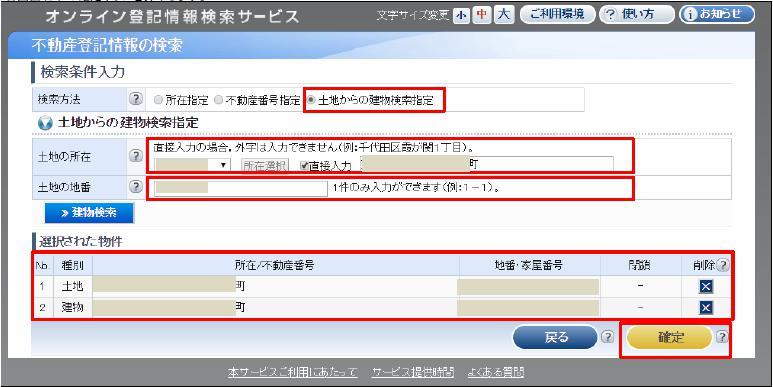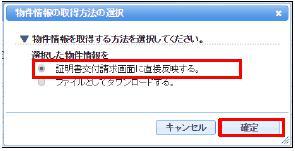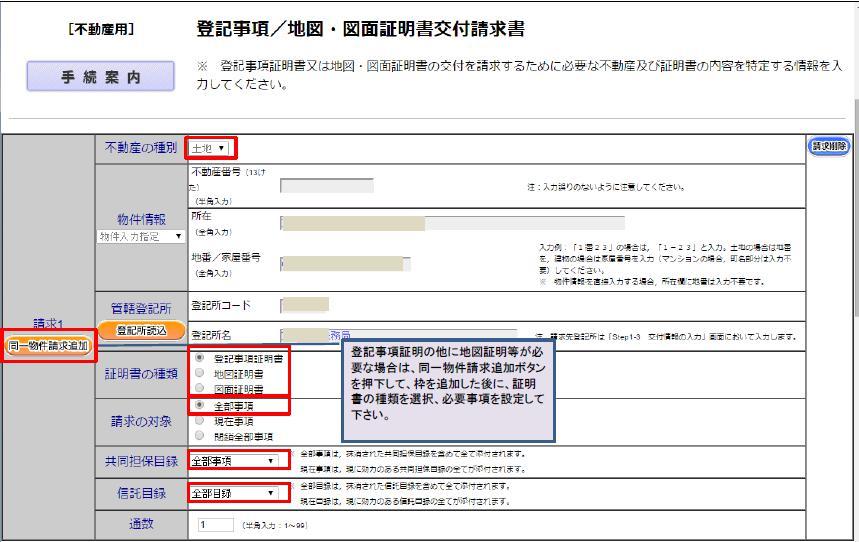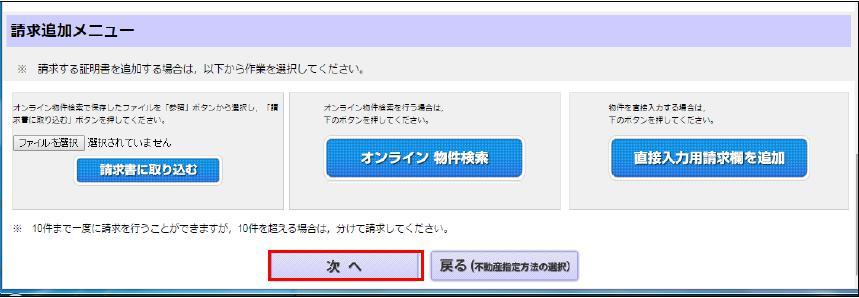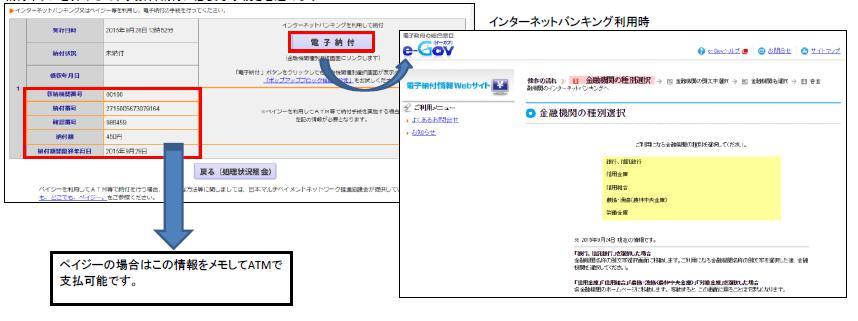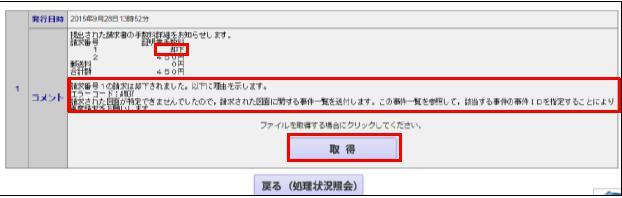最近イオン銀行で住宅ローンの借換の申請を行いました。
現行変更金利年0.875%→変動金利年0.57%への借換です。
借換時の諸々の諸経費が発生しますが100万(*)近い節約になります。
(*)現行の銀行からの保証料返還も含む
また、イオン銀行で住宅ローンを組んだ場合、イオンでの買い物が常に
5%OFFになります(5年間の期限付きですが)
<借入情報>
借入金額:\3150万
借入金利:0.57%(変動金利)
借入期間:33年
毎月支払:\87,279
支払総額:\3,456万
?@事前審査
インターネットから事前審査できます。
https://www.aeonbank.co.jp/form/jyuutaku/jyuutaku001.html
後日担当の方から申込の確認の連絡があります。
数週間で結果の連絡があります。殆ど通ります。
?A正式審査
事前審査の後正式審査に必要な書類一式が送られてきます。
申請方法には郵送もありますが、書類の過不足があると困るので
店舗へ必要書類を持参しての申込がおすすめです。
イオンモールなど最寄りの場所を調べて予約しましょう。
https://www.aeonbank.co.jp/branch/
来店前に持参書類の確認をしておくと安心です。
必要な書類は以下のチェックシートでチェック
https://www.aeonbank.co.jp/housing_loan/flow/pdf/karikae.pdf
*申請書類一式に同封のチェックシートの方も確認しておくと良いです*
申請書類の多くは住宅引き渡し時の書類なので自前で用意できますが、
以下の書類については別途入手が必要となります。
・住民票→区役所
・源泉徴収票、住民税課税決定通知書→なければ職場
・物件に関する書類→法務局
・不動産登記謄本(土地・建物)
・土地の公図
・地積測量図
・建物図面・各界平面図
・住宅地図または物件案内図
その他の書類
・火災保険の証書
→紛失した場合は保険会社に連絡
・返済履歴(銀行の通帳)1年分
→一括記入などで通帳記入ない場合は銀行から取り寄せ必要
直近月の記入も必要なので申請前に通帳記入した方が良い
・現在の住宅ローンの返済予定表
→直近発行のもの(金融機関より毎年郵送)
あと、チェックシートにはありませんが返済計画書(フリーフォーマット)
を作成して提出する必要があります。
特に、返済期間が定年後も含まれる場合は、定年後はどうするか?
→嘱託や年金などを利用など。
などの計画を明記する必要があるそうです。
店舗での正式申請作業は1時間30分ぐらいかかりました。
?B審査結果
2週間ぐらいで担当の方から連絡があります。
審査に通った場合、現在の借入金融機関に一括返済の意向を連絡。
返済日が決まったら、改めてイオンの店舗に出向き、借入のて続きを行います。
私の審査の結果はといいますと、残念ながら担保となる土地の重要事項に
隣家からの越境があるため、NGになってしまいました。
折角労力をかけたのに残念です。
次回は登記証明書の法務局へのインターネット請求方法についてまとめたいと思います。